-
大神为你解说 ghost 64位 win7系统错误1079的操作方法
- 发布日期:2021-02-21 01:00:09 作者:bag198技术 来 源:http://www.bag198.com
ghost 64位 win7系统系统错误1079的问题司空见惯;不少人觉得ghost 64位 win7系统系统错误1079其实并不严重,但是如何解决ghost 64位 win7系统系统错误1079的问题,知道的人却不多;小编简单说两步,你就明白了; 打开控制面板的管理工具;打开服务列表,选择在服务选项卡中找Security Center服务项(如下图),右键属性就可以了。如果没太懂,请看下面ghost 64位 win7系统系统错误1079的解决方法的更多介绍。
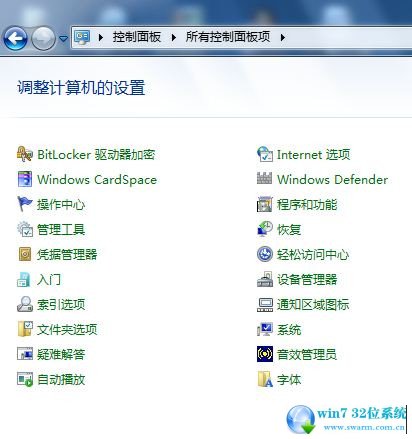
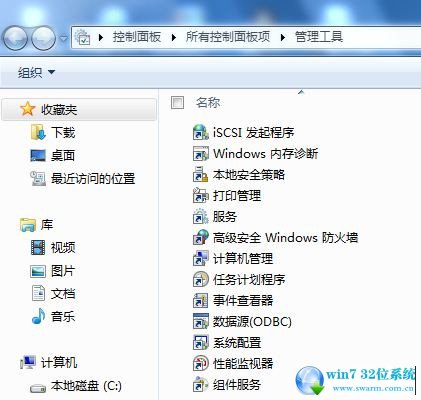
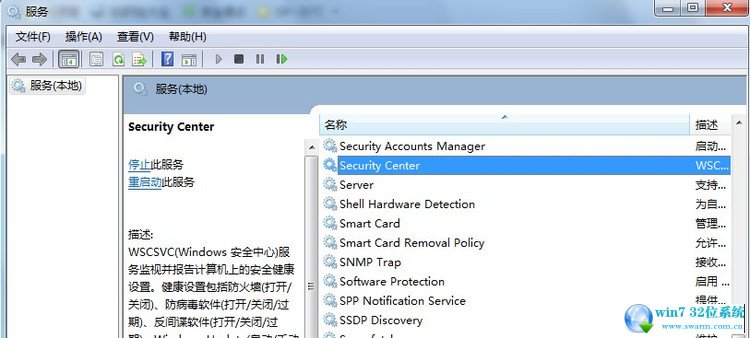
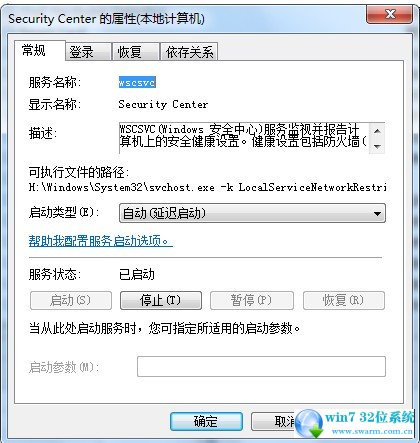
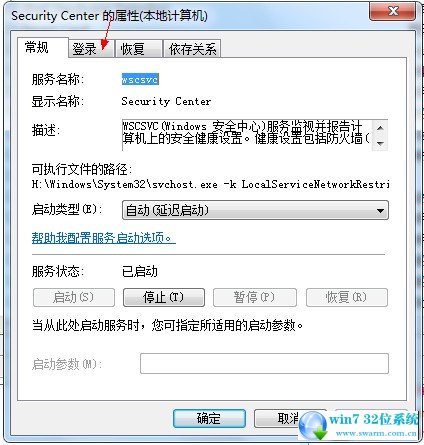
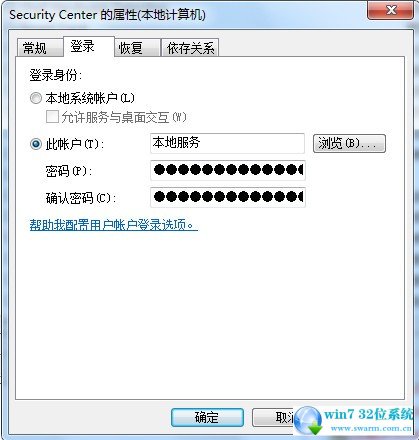
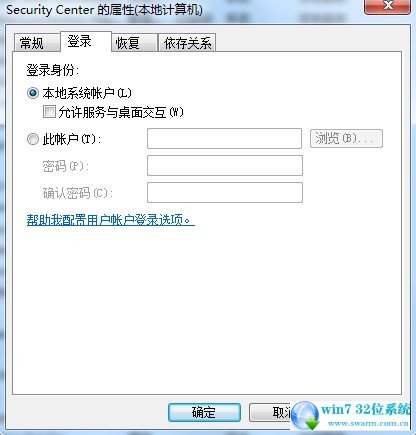
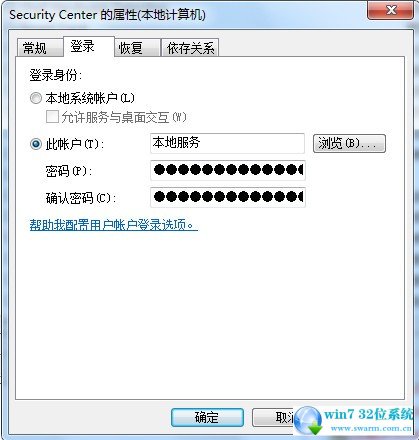
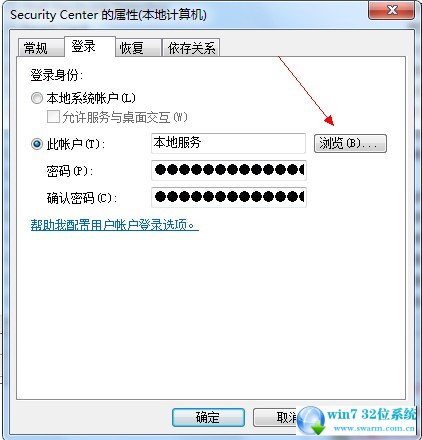
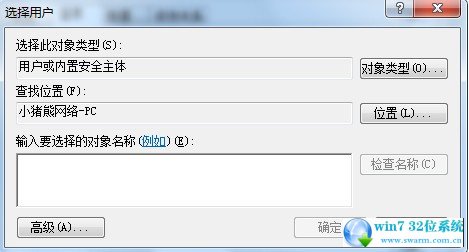
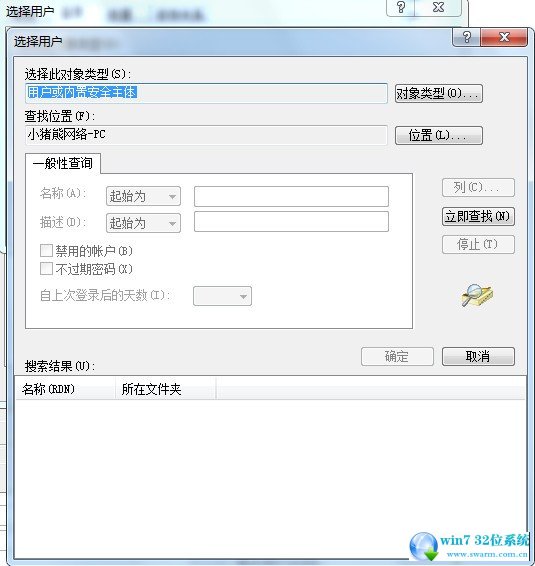
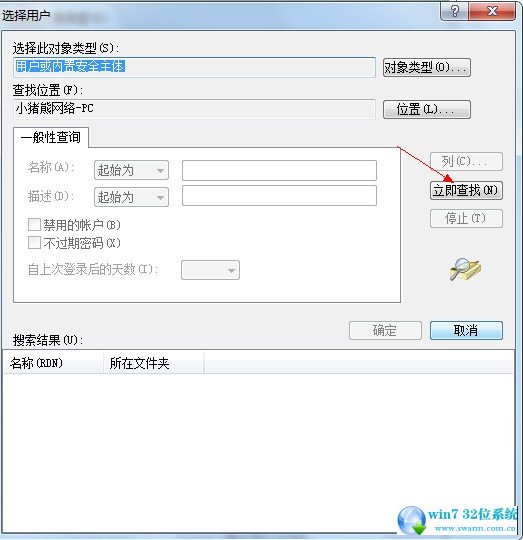
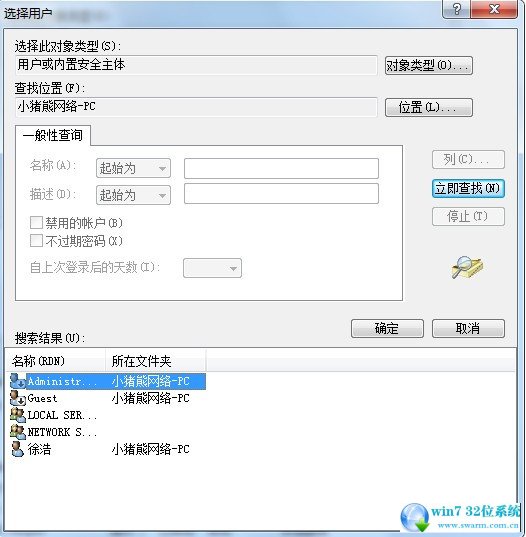
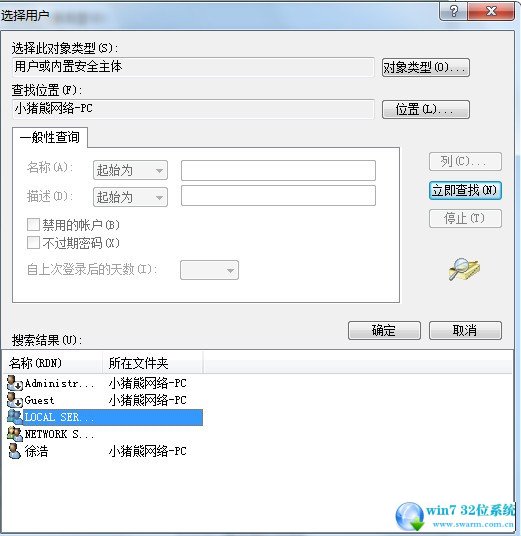
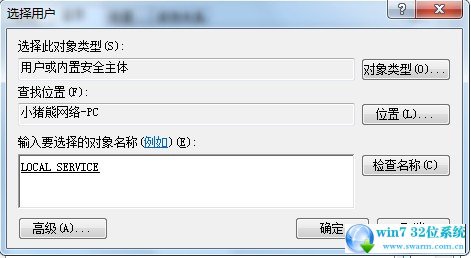
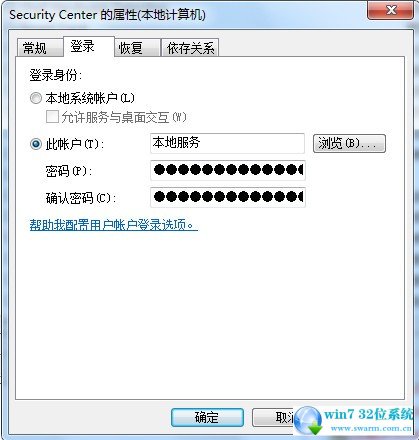
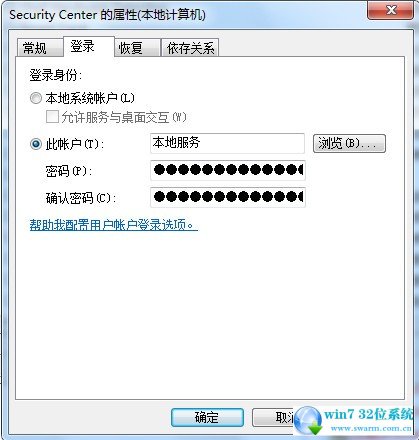
打开控制面板的管理工具
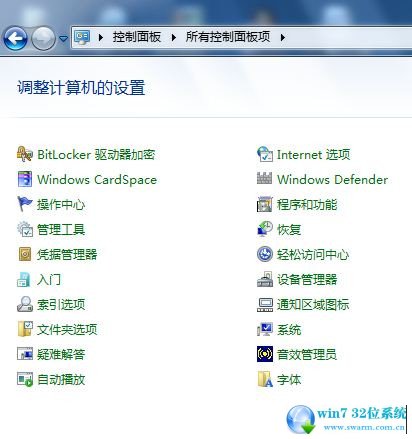
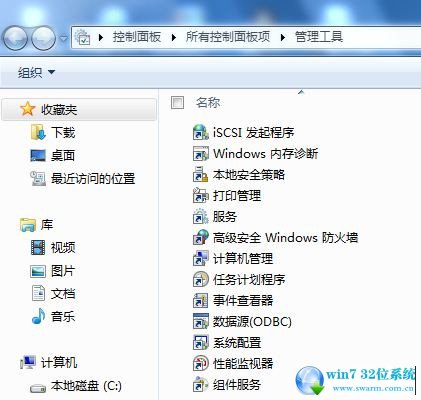
打开服务列表,选择在服务选项卡中找Security Center服务项(如下图),右键属性
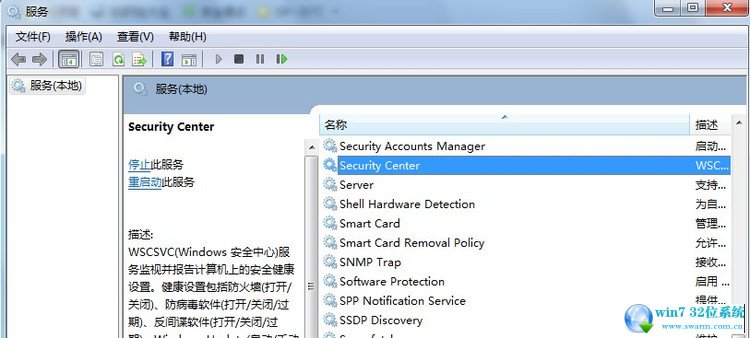
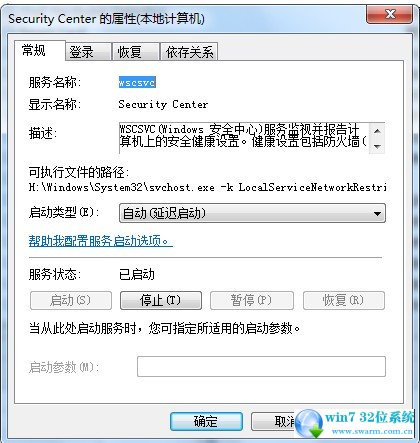
选择登录选项卡
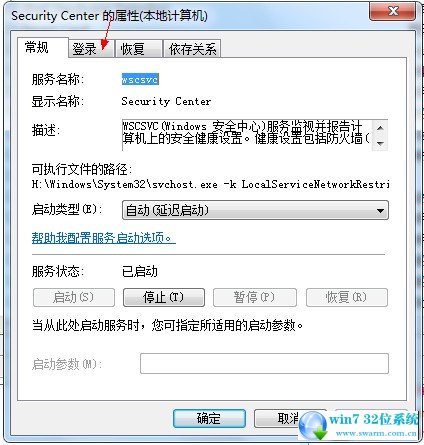
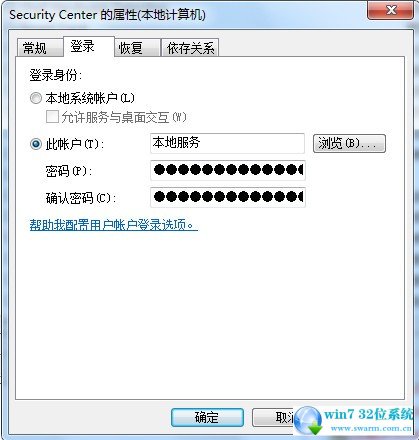
修改登录选项为本地系统帐户,然后应用。
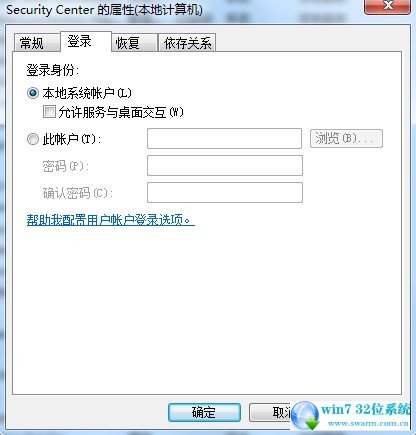
然后再将登录选项修改为指定账户
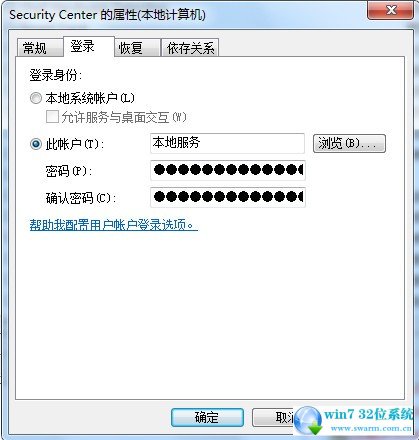
浏览-高级-查找
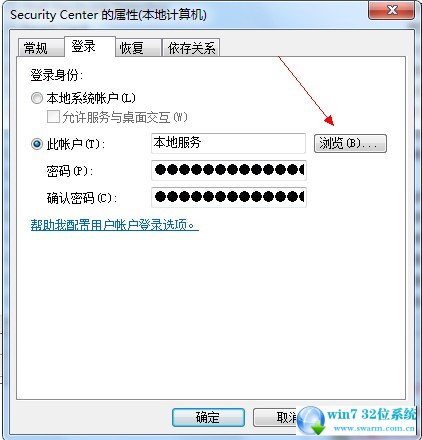
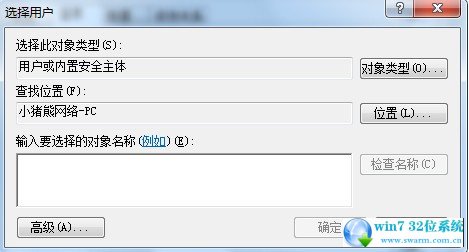
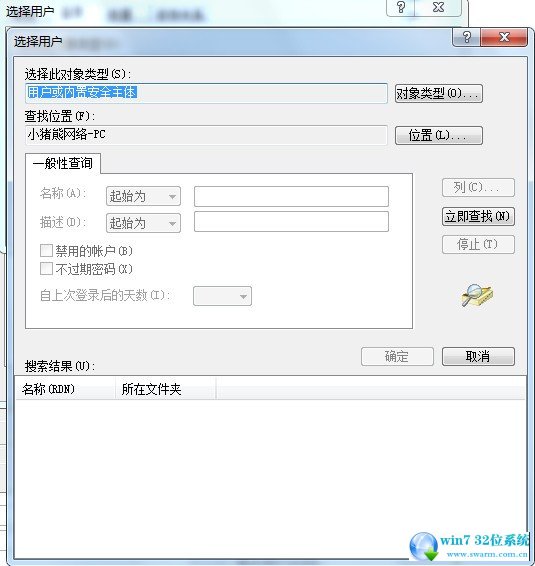
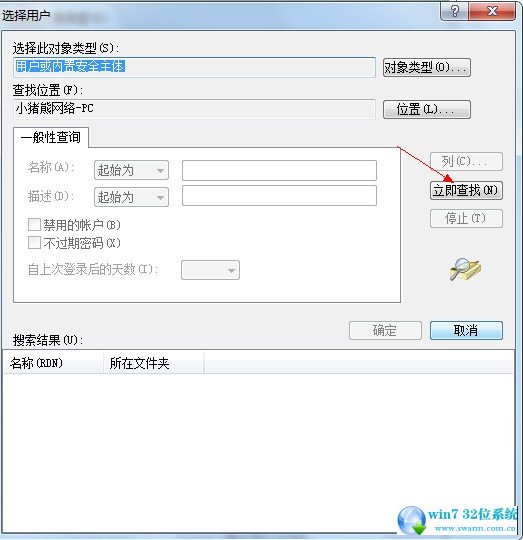
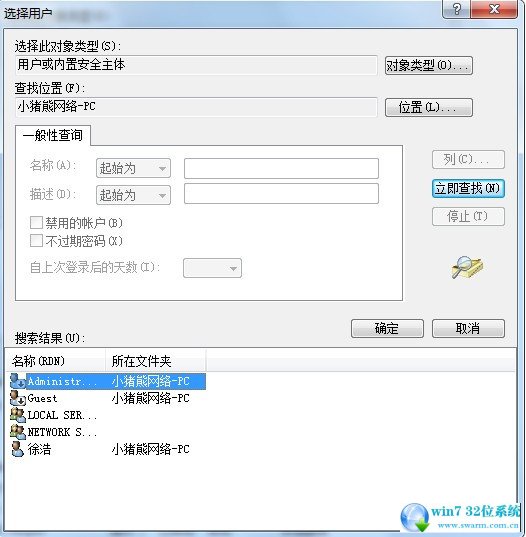
改为LocalService项目
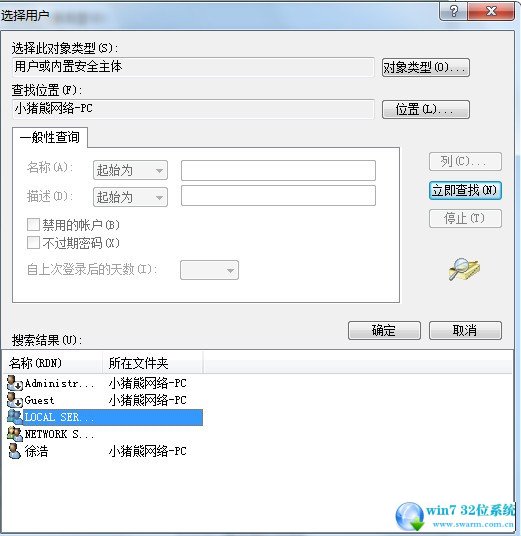
按确定
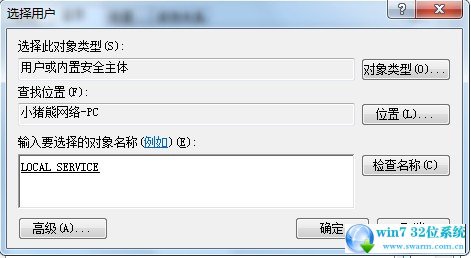
在按确定
在下图单击应用
若提示键入密码的情况,请清空密码格单击应用
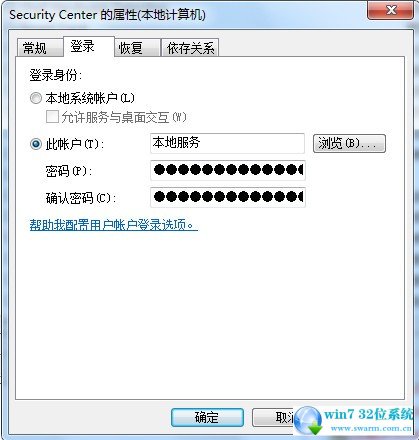
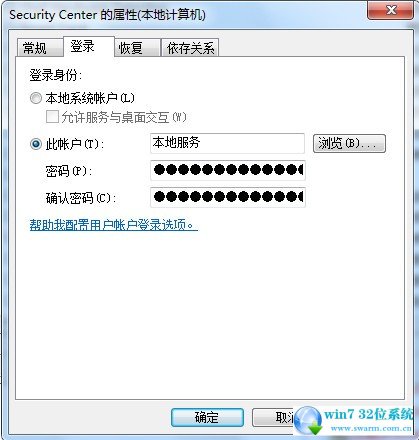
至此设置完成
上面给大家介绍的就是关于ghost 64位 win7系统错误1079的解决方法,小伙伴们都学会了吗?还有不明白的小伙伴可以留言给小编来帮你们解惑。
 萝卜家园 Ghost Win7 32位纯净版下载 v2018.12
萝卜家园 Ghost Win7 32位纯净版下载 v2018.12 电脑公司 Ghost Win7 64位纯净版下载 v2019.08
电脑公司 Ghost Win7 64位纯净版下载 v2019.08